Куки, или файлы cookie, являются небольшими текстовыми файлами, которые веб-сайты сохраняют в вашем браузере. Они используются для хранения информации о вас и ваших предпочтениях, чтобы обеспечить более персонализированный опыт при посещении сайтов. Однако, со временем куки могут накапливаться и занимать ценное место, а также представлять угрозу вашей конфиденциальности.
Если вы используете браузер Internet Explorer, то вы можете легко очистить куки, чтобы удалить сохраненные данные. Следуйте этим простым шагам, чтобы очистить куки в Internet Explorer:
Шаг 1: Откройте браузер Internet Explorer и щелкните на кнопке Инструменты в верхней части окна.
Шаг 2: В выпадающем меню выберите Параметры интернета.
Шаг 3: В открывшемся окне выберите вкладку Общие и найдите раздел История просмотра.
Шаг 4: Щелкните на кнопке Удалить и появится окно с выбором элементов для удаления. Убедитесь, что установлена галочка напротив пункта Cookies и данные веб-сайтов, а затем нажмите Удалить. Когда процесс очистки будет завершен, вы сможете закрыть окно Параметры интернета.
Теперь все сохраненные куки будут удалены, и вы сможете начать с чистого листа при посещении веб-сайтов в Internet Explorer.
Как удалить куки в Internet Explorer
Удаление куки в Internet Explorer можно выполнить следующим образом:
- Откройте браузер Internet Explorer.
- Нажмите на кнопку «Инструменты» (в виде шестеренки) в правом верхнем углу окна браузера.
- В выпадающем меню выберите пункт «Параметры».
- Перейдите на вкладку «Конфиденциальность».
- В разделе «История просмотра» нажмите на кнопку «Удалить».
- В появившемся окне выберите пункт «Файлы cookie».
- Нажмите на кнопку «Удалить» и подтвердите свое действие, нажав на кнопку «ДА» или «OK».
- После завершения процесса очистки, нажмите на кнопку «Применить» и «ОК», чтобы сохранить изменения.
После выполнения этих действий, все файлы cookie будут удалены из браузера Internet Explorer. Обратите внимание, что удаление файлов cookie может привести к удалению сохраненной информации, такой как данные авторизации на веб-сайтах, поэтому будьте аккуратны.
Откройте браузер Internet Explorer
Для начала процедуры очистки куки в браузере Internet Explorer, вам необходимо открыть сам браузер. Для этого следуйте инструкциям:
- Найдите на рабочем столе или в меню Пуск ярлык Internet Explorer.
- Щелкните на ярлыке, чтобы открыть браузер.
- Если ярлыка на рабочем столе или в меню Пуск нет, вы можете найти его в списке Программы в меню Пуск. Прокрутите список вниз и найдите Internet Explorer. Щелкните по нему, чтобы открыть браузер.
- Если Internet Explorer не установлен на вашем компьютере, вам необходимо установить его. Вы можете загрузить и установить последнюю версию Internet Explorer с веб-сайта Microsoft.
После открытия браузера Internet Explorer вы будете готовы приступить к очистке куки. Продолжайте чтение инструкции, чтобы узнать, как это сделать.
Найдите меню настроек
Для того чтобы очистить куки в Internet Explorer, вам потребуется найти меню настроек браузера. Вот шаги, которые помогут вам сделать это:
Шаг 1: Откройте Internet Explorer
Откройте браузер Internet Explorer на своем компьютере. Вы можете найти его в списке программ или на рабочем столе.
Шаг 2: Откройте меню инструментов
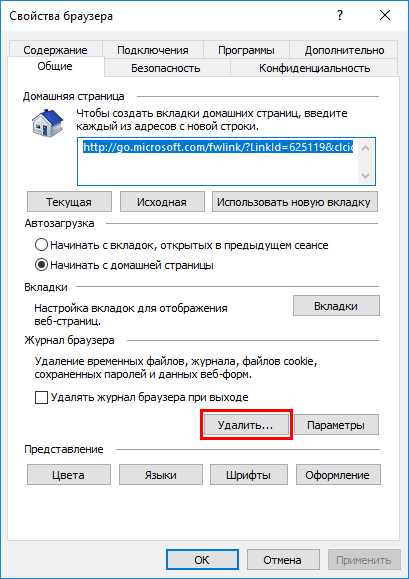
В правом верхнем углу браузера найдите кнопку с изображением шестеренки и щелкните на ней. Это откроет меню инструментов браузера.
Если у вас отображается панель меню, вы можете найти раздел Инструменты прямо в ней. Просто наведите курсор на название раздела, чтобы открыть его подменю.
Откройте раздел безопасности
Чтобы очистить куки в Internet Explorer, вам потребуется открыть раздел безопасности. Для этого следуйте указанным ниже инструкциям:
Шаг 1: Откройте меню инструментов
Начните с открытия Internet Explorer и перейдите в верхнюю часть окна программы, где вы найдете строку меню. Нажмите на Инструменты, чтобы открыть список доступных опций.
Шаг 2: Выберите пункт Параметры Интернета
После открытия меню инструментов найдите и выберите пункт Параметры Интернета.
Шаг 3: Перейдите в раздел безопасности
После выбора Параметры Интернета откроется окно с различными вкладками. Выберите вкладку Безопасность, чтобы перейти в соответствующий раздел.
Шаг 4: Найдите раздел Удаление истории просмотра
В разделе безопасности найдите раздел Удаление истории просмотра и нажмите на кнопку Удалить.
Продолжайте чтение статьи, чтобы узнать, каким образом вы можете очистить куки в Internet Explorer дополнительно
Найдите раздел Удаление истории браузера
Если вы хотите очистить куки в Internet Explorer, вам потребуется найти раздел Удаление истории браузера. Этот раздел предоставляет возможность удалить различные данные, включая куки, сохраненные в вашем браузере. Чтобы найти этот раздел, выполните следующие шаги:
| Шаг | Инструкции |
|---|---|
| 1 | Откройте браузер Internet Explorer |
| 2 | В правом верхнем углу окна браузера найдите иконку Инструменты |
| 3 | В выпадающем меню выберите пункт Удаление истории браузера |
| 4 | Появится окно Удаление истории браузера с различными опциями очистки |
В этом окне вы можете выбрать опцию Куки и данные веб-сайтов или аналогичную опцию для удаления куки. После выбора опции нажмите кнопку Удалить или аналогичную кнопку, чтобы начать процесс очистки.
После завершения этого процесса куки будут удалены из вашего браузера Internet Explorer. Если у вас возникли проблемы или вопросы, вы всегда можете обратиться к документации или службе поддержки браузера Internet Explorer для получения дополнительной информации и помощи.
Выберите Удалить данные или Удалить историю
1. Откройте браузер Internet Explorer.
2. Щелкните на значке шестеренки в правом верхнем углу экрана.
3. В меню выберите Безопасность и в выпадающем списке выберите Удалить данные об Интернете.
4. Откроется окно Удаление данных об Интернете.
5. Проверьте, что включена опция Куки и данные веб-сайтов.
6. Щелкните на кнопку Удалить.
7. Дождитесь завершения процесса очистки кук.
Теперь все куки в браузере Internet Explorer очищены и Вы можете продолжить без сохранения их данных.
Установите флажок напротив Куки и данные веб-сайтов
Если вы хотите очистить куки в Internet Explorer, следуйте этим простым инструкциям. Сначала откройте браузер Internet Explorer и нажмите на иконку Инструменты, расположенную в верхнем правом углу окна браузера.
После этого выберите пункт меню Параметры интернета. Откроется окно с настройками браузера.
Перейдите на вкладку Общие и найдите раздел История браузера. В этом разделе нажмите на кнопку Удалить.
Откроется диалоговое окно с параметрами очистки. Установите флажок напротив Куки и данные веб-сайтов. Вы также можете выбрать другие пункты, которые вы хотите удалить, например, временные файлы или историю просмотров.
После того как вы выбрали нужные элементы, нажмите кнопку Удалить. Браузер выполнит процесс очистки и отобразит сообщение об успешной операции.
Нажмите кнопку Удалить или Очистить
Чтобы выполнить очистку куки в Internet Explorer, откройте браузер и следуйте этим простым инструкциям:
Шаг 1:
Перейдите в меню Инструменты в верхней части окна браузера.
Шаг 2:
В выпадающем меню выберите пункт Параметры браузера.
Шаг 3:
В открывшемся окне Параметры браузера выберите вкладку Общие.
Шаг 4:
В разделе История просмотров нажмите кнопку Удалить.
Шаг 5:
Откроется новое окно Удалить историю просмотров.
Шаг 6:
Выберите флажок Файлы cookie и веб-сайты и снимите флажок с других параметров, если они не нужны для очистки.
Шаг 7:
Нажмите кнопку Удалить на этом окне, чтобы начать процесс очистки куки.
Обратите внимание, что при очистке куки будут удалены сохраненные данные с веб-сайтов, такие как данные входа и настройки пользовательского сайта.
После выполнения этих шагов куки будут полностью очищены в Internet Explorer, и вы сможете начать с чистой почтой в Интернете!
Подтвердите удаление данных
Прежде чем удалить куки, следует подтвердить свой выбор. Вы удалите все данные, которые сохранены в вашем браузере, такие как сохраненные пароли и предпочтения сайтов. Будьте внимательны и уверены в своем решении.
Удаление куки может привести к сбросу автоматического входа на сайты, а также потребовать повторного ввода логинов и паролей.
Как удалить куки в Internet Explorer:
1. Откройте браузер Internet Explorer.
2. Нажмите на иконку Настройки (значок шестеренки) в правом верхнем углу окна браузера.
3. В выпадающем меню выберите пункт Параметры браузера.
4. В открывшемся окне перейдите на вкладку Общие.
5. В разделе История просмотра нажмите кнопку Удалить.
6. В новом окне отметьте флажки у Файлы cookie и любых других данных, которые вы хотите удалить.
7. Нажмите кнопку Удалить.
8. Подтвердите удаление в появившемся диалоговом окне.
9. После завершения удаления куки нажмите OK, чтобы закрыть окно настроек браузера.
После удаления куки рекомендуется закрыть и перезапустить браузер, чтобы изменения вступили в силу.
Не забудьте, что удаление куки может повлиять на вашу удобство использования некоторых сайтов. Вы можете потерять сохраненные настройки и предпочтения, которые были связаны с этими куками. Будьте внимательны при выборе, какие данные вы хотите удалить.
Закройте окно настроек
После того, как вы завершили процесс очистки файлов cookie в Internet Explorer, вам необходимо закрыть окно настроек, чтобы изменения вступили в силу.
Чтобы закрыть окно настроек, нажмите кнопку ОК или Применить, если она доступна. Это закроет окно настроек и вернет вас к обычному окну браузера.
Теперь вы можете использовать Internet Explorer с очищенными файлами cookie и начать свою работу без каких-либо ограничений или проблем, связанных с сохраненными данными в браузере.
Перезапустите браузер для применения изменений
После того как вы успешно очистили куки в Internet Explorer, важно перезапустить браузер, чтобы изменения вступили в силу. Перезапуск браузера позволяет ему загрузиться вновь, обновиться и применить выбранные вами настройки.
Для того чтобы перезапустить Internet Explorer, закройте все открытые вкладки и окна браузера. Затем снова откройте его, используя ярлык на рабочем столе или в меню Пуск. После перезапуска браузер будет работать с новыми, обновленными куки.
Перезапуск браузера также может быть полезен, если вы ощущаете какие-либо проблемы в работе после очистки куки. Иногда перезапуск позволяет решить некоторые проблемы, связанные с сохранением и использованием куки-файлов.
Успешно удалите куки в Internet Explorer
Для удаления куки в Internet Explorer следуйте этим простым шагам:
- Откройте ваш браузер Internet Explorer.
- Щелкните на значок Инструменты в верхнем правом углу окна браузера. Если вы не видите этот значок, нажмите клавишу Alt на клавиатуре, чтобы отобразить его.
- В открывшемся выпадающем меню выберите пункт Безопасность и затем Удалить историю просмотра.
- Проверьте, что флажок Файлы cookie и данные веб-сайтов выбран, и нажмите кнопку Удалить.
После выполнения этих шагов все куки будут удалены, и вы сможете начать с чистого листа. Будьте внимательны, что при удалении куки, вам придется снова вводить данные для автоматического входа на веб-сайты, а также потребуется войти в аккаунты на различных веб-платформах.
Очистка куки в Internet Explorer – это простая и важная процедура для обеспечения безопасности вашего браузера. Повторяйте эту операцию регулярно, чтобы поддерживать хорошую производительность браузера и защитить свою личность в Интернете.
